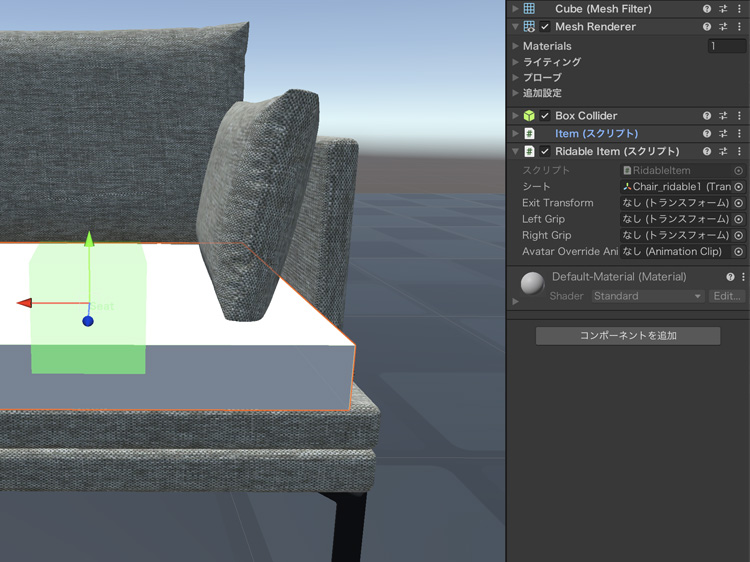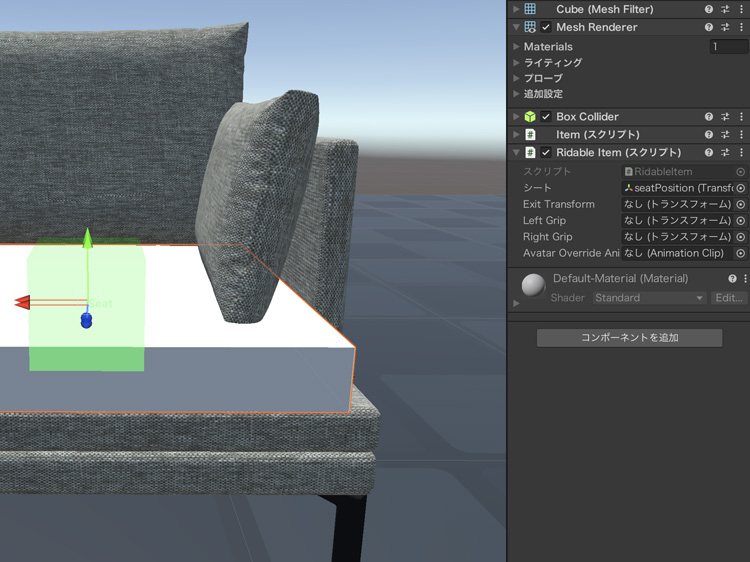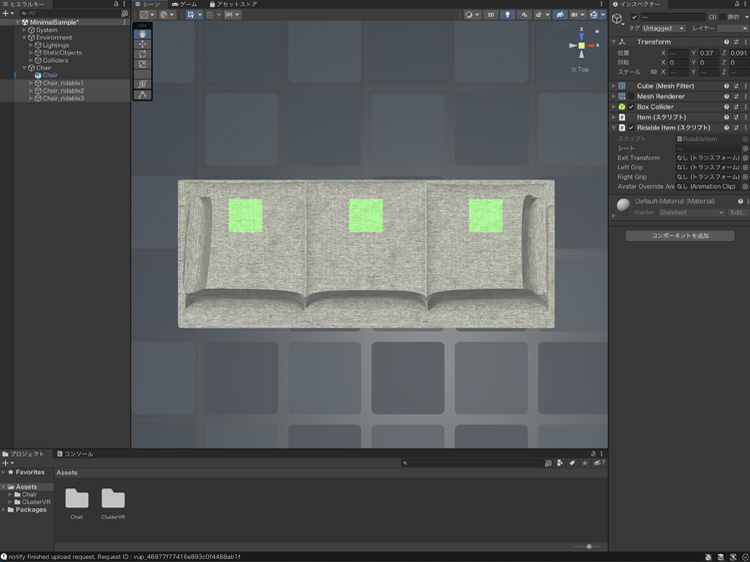clusterのワールドの椅子を制作
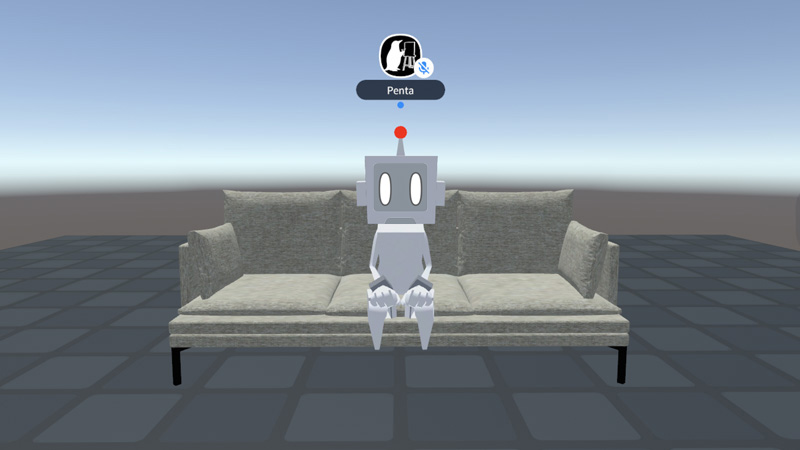
clusterのワールドの椅子(座れるオブジェクト)を制作しました。
椅子を制作
clusterのワールド制作環境を準備します。
「clusterのワールド制作環境を構築」でやりましたが、Clusterのサンプルプロジェクトをダウンロードして、Unity Hubから開きます。
Unityのプロジェクトの「Assets > ClusterVR > Scenes」の中のMinimalSampleを開きます。
椅子をFBXに出力して、Unityで読み込みます。
座れるオブジェクトを制作します。
トップバーの「ゲームオブジェクト > 3Dオブジェクト」でキューブを追加して、位置とサイズをソファの座面に合わせます。
オブジェクトは、コンポーネントのRidable Itemを追加すると座れるようになります。キューブのインスペクタで「コンポーネントを追加」をクリックして、Ridable Itemを追加します。
Ridable ItemのSeatに、乗っているアバターの位置や回転を指定するTransformを設定します。Seatが設定されていないとRidable Itemは機能しないので注意が必要です。
Exit Transformには、降りたときのアバターの位置や回転を指定するTransformを設定することができます。
キューブを選択して、「ゲームオブジェクト > 空の子オブジェクトを作成」で空の子オブジェクトを追加し、名前をseatPositionに、Yを0.7、Zを0.3にします。
Ridable ItemのSeatにseatPositionを設定します。
追加したキューブは、非表示にしたいのでMesh Rendererのチェックを外します。
座面の数だけキューブを複製します。
椅子自体にRidable Itemを設定することもできますが、座面に座ることができるようにしたかったので、キューブを使用しました。
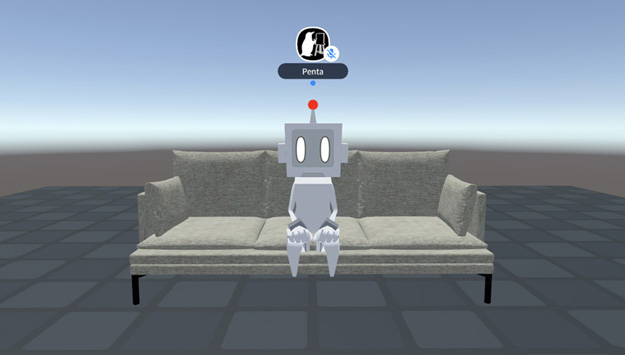
ワールドにアップロードして、椅子(座れるオブジェクト)の完成です。